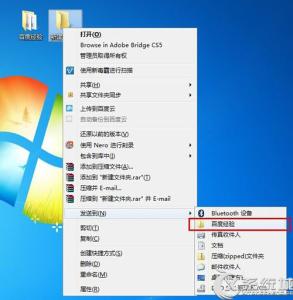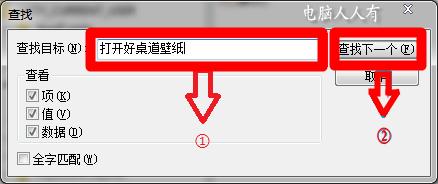记事本是一个常用的系统自带工具,很多人都把它当成默认的编辑工具。那么大家知道Win10右键菜单中怎么添加记事本吗?今天小编与大家分享下Win10右键菜单添加记事本的具体操作步骤,有需要的朋友不妨了解下。
Win10右键菜单添加记事本方法1.Win + R 打开“运行”,输入“regedit”打开注册表。
2定位到“HKEY_CLASSES_ROOT/Directory/background/shell”。
3.在shell上点击右键,选择“新建 – 项”,重命名为“记事本”,在“记事本”下新建名为command的子项,右侧窗口中双击“默认”键值,弹出“编辑字符串”窗口。
4.把数值数据改为记事本程序的路径C:/Windows/System32/notepad.exe,确定。
5.右键菜单中“记事本”选项就出现了。
右键“用记事本打开”打开文件
1.Win+R打开运行,输入regedit 打开注册表。

2.找到[HKEY_LOCAL_MACHINE/SOFTWARE/Classes/*/shell 主键(如果没有新建一个)。
3.单击shell这个主键,在新建一个名为 notepad的主键,在右面的窗口中,把默认项的值改成:用记事本打开。
4.再在notepad主键下新建一个 command 主键。在右面的窗口中,把默认项的值改成:notepad %1 (注意notepad和%符号之间要空一格)!完成!
或者将下列代码复制到记事本,保存为reg格式文件,导入注册表即可。Windows Registry Editor Version 5.00[HKEY_LOCAL_MACHINE/SOFTWARE/Classes/*/shell][HKEY_LOCAL_MACHINE/SOFTWARE/Classes/*/shell/notepad]@="用记事本打开"[HKEY_LOCAL_MACHINE/SOFTWARE/Classes/*/shell/notepad/command]@="notepad %1"
 爱华网
爱华网